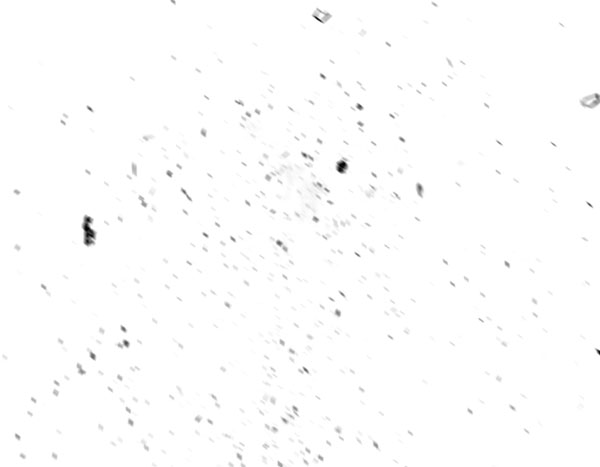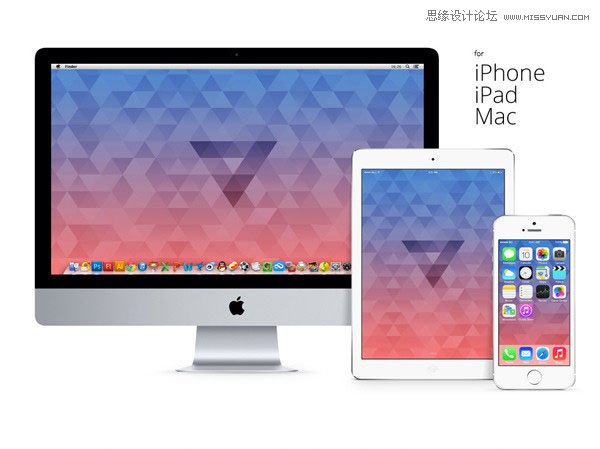Photoshop制作极速电影海报图片
2020-01-08 13:43:12
来源/作者: Yisvip / 升驰
己有:527人学习过

八、下面就是对车轮部分的处理,做出光芒的感觉,用白色画笔涂抹轮胎边缘。

九、添加图层样式,外发光,设置如下。
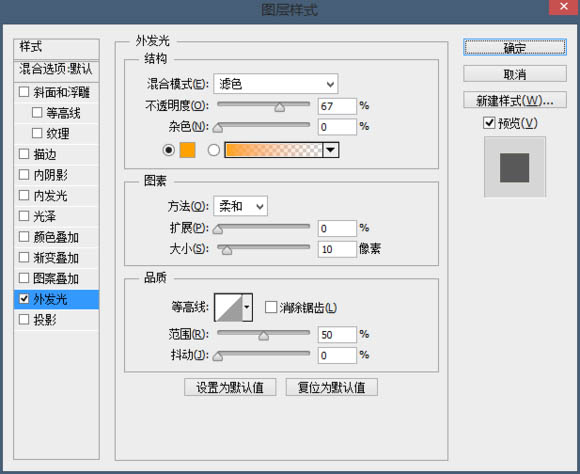
十、继续复制两层,加强效果,再复制一层,将图层效果修改。
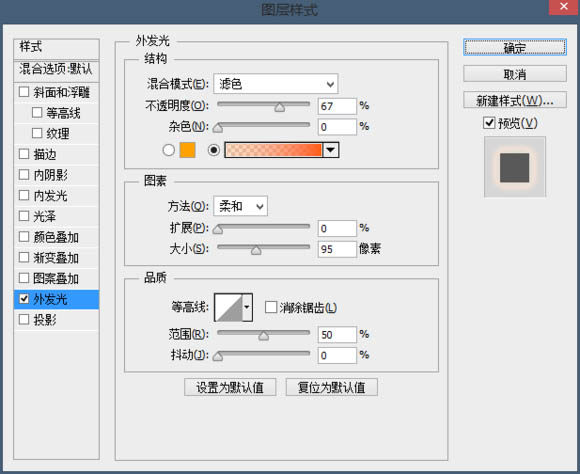
十一、复制一层刚刚修改过的图层。
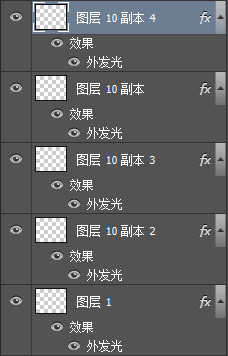
十二、继续涂抹轮胎。(这里为了大家方便观看,我隐藏了之前的图层)

十三、添加效果。

十四、将素材:火花,拖入,添加蒙版,适当涂抹。(蒙版显示)





十五、这样,轮胎部分的处理就基本完成了。(可以添加多个火花哦)

十六、下面的部分就是看大家笔刷的收藏及找素材的能力了,可以使用各式各样的玻璃笔刷,还可以直接拖入小石子素材,做出满屏的破碎效果,但需要注意细节的处理,比如轮胎的下面部分,达到逼真的效果。